Come convertire un layout XHTML in un template Joomla?
|
|
|
- Giuliana Pini
- 7 anni fa
- Visualizzazioni
Transcript
1 Come convertire un layout XHTML in un template Joomla? In questo articolo vedremo come è possibile, partendo da un layout XHTML esistente, realizzare un template per Joomla in pochi semplici passi. Utilizzeremo il layout corporate/business realizzato da Sara e ripreso in seguito anche da Giustino in un articolo in cui spiega come sezionare ed esportare il layout; sempre Giustino ha successivamente trasformato il psd in layout XHTML e CSS. Se desideri vedere il risultato finale, abbaimo già messo on-line il live preview con area riservata per i clienti (user: demo, password: demo). Alcune considerazioni prima di iniziare Non avendo io esperienza con l'utilizzo del framework Grid System 960 mi sono creato lo stesso layout realizzato in maniera tradizionale. Nel download disponibile per questo articolo troverai, oltre al template Joomla completo, un modulo (vedremo in seguito di cosa si tratta), ed il layout XHTML/CSS che ho utilizzato. Se desideri seguire questo articolo nella pratica, ti consiglio di scaricarlo subito. Parto dal presupposto che tu abbia letto gli articoli precedenti "Come realizzare un template Joomla" prima e seconda parte. Se il layout è ben fatto, ci vuole veramente poco. Per questo motivo ho deciso di aggiungere un po' di pepe a questo articolo mettendomi nella condizione di dover ridefinire la struttura stessa del layout di un modulo. In questo modo analizzeremo anche questa particolare procedura. Ma andiamo con ordine. Creazione della cartella del template Per prima cosa creiamo la cartella del template. Il nostro template si chiamerà "yiwcorporate". Al suo interno creiamo le cartelle: css images 1 / 13
2 Ricordando di inserire in ognuna di esse il file index.html vuoto. Il file di installazione Prepariamo ora il file templatedetails.xml necessario alla corretta installazione del template. Ho stabilito tre posizioni: top_navigation chiaramente per la navigazione; login_module in quanto vedremo anche come realizzare un pannello di autenticazione per accedere ad un'area riservata; user1 che utilizzeremo per inserire il modulo per la gestione del contenuto particolare della pagina principale (vedremo in seguito di cosa si tratta). Nota: Se vogliamo che il nostro template sia installabile dal pannello amministrativo (caricando direttamente il file zip), dovremo anche indicare la posizione esatta di tutti i file che lo compongono in questo modo: Copiamo le immagini Copiamo le immagini (che sono presenti nella cartella img del layout XHTML che stiamo utilizzando) all'interno della cartella images del nostro template. 2 / 13
3 Copiamo il foglio di stile Ora copiamo il foglio di stile originale "base.css" nella cartella css del nostro template e rinominiamolo in template.css. Apriamolo e modifichiamo i percorsi. Il layout originale da cui stiamo partendo utilizza la cartella img, mentre noi utilizziamo la cartella images. Dovrai sempre valutare la modifica dei percorsi quando svolgi un'operazione del genere. Prepariamo il file del template Iniziamo ad impostare il file del template. Creiamo il file index.php nella cartella principale del template ed iniziamo ad impostare l'header come abbiamo già visto: Ora copiamo il body del nostro layout di origine nel file del template ed in seguito modifichiamo i percorsi delle immagini da "img/" a "templates/yiwcorporate/images/". Impostiamo anche il link corretto sul logo, utilizzando la proprietà baseurl, che restituisce l'url principale del sito e dunque la home page. A questo punto il file index.php risulta così: Bene. Adesso possiamo impostare yiwcorporate come template predefinito dal pannello amministrativo e verificarne il corretto output. 3 / 13
4 Il risultato è corretto. Ovviamente così non serve a nulla, ma è bene partire dall'importazione statica del layout in modo da poterlo vedere e verificare che sia tutto al suo posto. Adesso possiamo iniziare ad inserire le componenti dinamiche nel template. Inseriamo la navigazione Rimuoviamo completamente la lista che contiene la navigazione. Al suo posto posizioniamo il modulo che abbiamo definito come "top_navigation", in questo modo (il posizionamento dei moduli nel template è stato spiegato nel dettaglio nell'articolo "Come realizzare un template Joomla (prima parte)"): 4 / 13
5 Ora, nel pannello amministrativo, andiamo in moduli->nuovo e scegliamo il modulo menù. Diamogli un nome e posizioniamolo in top_navigation. Nei parametri leghiamolo ad un menù esistente. Io utilizzo menù e contenuti che avevamo usato per gli articoli precedenti. Ed ora guardiamo il risultato: 5 / 13
6 É sbagliato. Troviamo la navigazione tutta allineata a sinistra, scritta in giallo ed in verticale. Come abbiamo visto, Joomla ha un suo modo di rappresentare la navigazione, dunque visualizziamo il codice per capire come intervenire. Possiamo dedurre che il risultato non e' corretto in quanto il tag ul del nostro layout di origine aveva un id "top_nav", mentre ora nel codice generato dinamicamente da Joomla ha una classe chiamata "menu". Dovremo quindi modificare il foglio di stile sostituendo #top_nav con.menu. Ora facciamo in modo che la pagina corrente venga mostrata con l'immagine di background grazie alla classe "active". Ed eliminiamo questa riga che ora non serve più: indicava la pagina corrente nel layout di origine, cosa che noi abbiamo già impostato nel passaggio precedente. Inseriamo i contenuti Le tre colonne che rappresentano il contenuto del nostro layout sono un elemento della pagina principale, dunque la cosa migliore è inserirle un modulo "html personalizzato" da visualizzare unicamente nella home page e di seguito inserire la posizione dei contenuti. Nella gestione moduli andiamo su nuovo e quindi scegliamo "html personalizzato". Diamo un nome al modulo e posizioniamolo in user1. Mostriamolo solo nella home page ed in seguito tagliamo dal file del template la parte relativa alle tre colonne ed incolliamola nel contenuto del modulo (in modalità html!). 6 / 13
7 Ed ora aggiungiamo il posizionamento del modulo user1 (nel quale abbiamo inserito il modulo "html personalizzato") e dei contenuti nel foglio del template: 7 / 13
8 In questo modo, le tre colonne saranno presenti solo nella pagina principale. Questo in quanto in assegnazione menù abbiamo deciso di mostrarlo unicamente in HOME. Le tre colonne saranno seguite dal'eventuale contenuto della pagina (nel live preview ho invertito la sequenza). Nota che tra il modulo ed i contenuti ho inserito un div vuoto, per prevenire un possibile affiancamento dei contenuti alle colonne. Oppure si potrebbe realizzare un modulo ad hoc per avere la possibilità di intervenire su alcuni 8 / 13
9 dati che potrebbero variare nel corso del tempo. Come nell'immagine che segue: Questo modulo (mod_corporate) lo trovi nel file da scaricare pronto per essere installato. Il modulo contiene già tutto il layout delle tre colonne. Ti basterà sostituirlo in user1 al modulo "html personalizzato" che abbiamo visto prima. Voglio un'area riservata per i clienti. Come faccio? Poniamo che la nostra YIW corporate voglia mettere a disposizione dei propri clienti un'area riservata dove ad esempio poter consultare dei documenti. Vediamo dunque come implementare il modulo di login per ottenere un risultato del genere. Come prima cosa, aggiungiamo la posizione del modulo nel template: 9 / 13
10 Come puoi vedere abbiamo aggiunto la posizione per "login_module". Dal foglio di stile posizioniamolo sulla destra sopra la navigazione: Ora, dal pannello amministrativo, andiamo in gestione moduli->nuovo e scegli il modulo login. Diamogli un nome ed assegnamolo alla giusta posizione "login_module". Guardiamo il risultato: Un disastro! Se andiamo ad analizzare il codice prodotto ci rendiamo conto che ben difficilmente riusciremo ad ottenere quello che vogliamo lavorando semplicemente sul foglio di stile. Occorre modificare la struttura stessa del layout del modulo. A tal proposito, adesso ti svelo il segreto. Come modificare la struttura del layout di un modulo o di un componente? Dalla cartella principale di Joomla andiamo in modules quindi in mod_login ed infine in tmpl. In questa cartella troveremo un file denominato default.php. Apriamolo. Ignoriamo le parti in PHP (anche se spesso è facile intuire la loro funzione). Come vedi questo è il template che determina come il modulo login viene strutturato. Potremmo modificare direttamente questo file ma sarebbe un errore per almeno tre motivi: 10 / 13
11 1. La modifica riguarderebbe tutti i template e questo potrebbe avere effetti imprevedibili. 2. La prima caratteristica di un template è la portabilità, dunque tutto quello che serve deve essere contenuto nella cartella del template stesso. 3. Un aggiornamento di Joomla potrebbe sovrascrivere le nostre modifiche. Dunque vediamo la procedura corretta. Nella cartella del nostro template (yiwcorporate) creiamo la cartella html. Questo è un nome standard che segnala a Joomla che intendiamo ridefinire il layout di uno o più moduli o componenti. All'interno cartella html creiamo la cartella mod_login. Come avrai intuito, dobbiamo utilizzare esattamente lo stesso nome della cartella del modulo del quale vogliamo ridefinire il layout. All'interno di questa cartella copiamo il file default.php che abbiamo visto prima. Da questo momento Joomla utilizzerà questo file per definire il layout del modulo login, e questo ci permette di lavorarci con estrema tranquillità. Ora modifichiamolo come ci serve eliminando il "ricordami", "password dimenticata", eccetera. Rimuoviamo le label dei campi. Per quel che riguarda i campi del modulo facciamo in modo che siano contenuti all'interno di tag span anziché nei tag p (in questo modo non vanno a capo). Infine scriviamo il titolo direttamente prima del form. Modifichiamo la classe del bottone per il logout da button a button_logout. Adesso se proviamo a ricaricare la pagina, vediamo che il risultato è molto più simile alle aspettative. Ora possiamo finalmente lavorare sul foglio di stile per ottenere il risultato desiderato. Definiamo i campi in generale: Quindi nello specifico quello dell'username e della password: 11 / 13
12 Ora il bottone di login e quello di logout: Ed infine il titolo: E il modulo di autenticazione per accedere all'area clienti è fatto. Ora basterà creare un utente con livello "registrato" per ogni cliente che dovrà accedere alla sezione riservata. Nella configurazione del modulo, possiamo inserire come parametro la pagina dove l'utente dovrà essere reindirizzato dopo aver eseguito correttamente il login. In questo caso abbiamo scelto la pagina dei clienti che imposteremo come livello di accesso "registered" nei parametri articolo. Così facendo sarà possibile accede a questa pagina solo se autenticati. Abbiamo scelto il livello "registered" in quanto richiede l'autenticazione ma non permette modifiche dei contenuti. Conclusione In questa serie di tre articoli abbiamo visto come creare da zero un semplice template per Joomla, ed in seguito come importare un qualsiasi template XHTML in questa piattaforma. Alla fine di questo articolo abbiamo altresì visto le procedure di "override" necessarie a ridefinire il layout di un componente o di un modulo. Disponi ora degli strumenti di base per realizzare un sito con questo CMS. Se si dovesse palesare un sostanziale interesse per questo argomento, in futuro lo si potrà certamente approfondire ulteriormente. Magari ti interessa sapere come creare un modulo o un componente? 12 / 13
13 Powered by TCPDF ( Your Inspiration Web Per concludere, mi interessava anche dimostrare quanto affermato all'inizio del primo articolo di questa serie, ovvero che con Joomla si può creare qualiasi tipo di template. Il layout corporate/businnes infatti non era assolutamente nato per diventare un template Joomla ma in pochi passaggi lo abbaimo reso tale con tutti i vantaggi che ne derivano. Ad esempio quanto tempo ci avrebbe preso l'aggiunta e la gestione di un'area riservata con un sito tradizionale? 13 / 13
Come realizzare un template Joomla? (prima parte)
 Come realizzare un template Joomla? (prima parte) In questo articolo getteremo le basi per comprendere le tecniche necessarie alla realizzazione di un template per joomla, il celebre CMS. Hai già provato
Come realizzare un template Joomla? (prima parte) In questo articolo getteremo le basi per comprendere le tecniche necessarie alla realizzazione di un template per joomla, il celebre CMS. Hai già provato
Come creare un modulo per Joomla?
 Come creare un modulo per Joomla? Dopo aver trattato a fondo il tema della realizzazione di template per Joomla, torniamo a parlare di questo CMS per mostrarti il procedimento da seguire per la creazione
Come creare un modulo per Joomla? Dopo aver trattato a fondo il tema della realizzazione di template per Joomla, torniamo a parlare di questo CMS per mostrarti il procedimento da seguire per la creazione
COME CREARE UN BLOG DA ZERO LEZIONE 4 GUIDA RAPIDA BLOGGER
 COME CREARE UN BLOG DA ZERO LEZIONE 4 GUIDA RAPIDA BLOGGER GMAIL PER APRIRE UN BLOG CON BLOGGER è INDISPENSABILE AVERE UN ACCOUNT GMAIL. PERCIÓ SE NON NE AVETE UNO A DISPOSIZIONE DOVRETE CREARLO. PER CREARE
COME CREARE UN BLOG DA ZERO LEZIONE 4 GUIDA RAPIDA BLOGGER GMAIL PER APRIRE UN BLOG CON BLOGGER è INDISPENSABILE AVERE UN ACCOUNT GMAIL. PERCIÓ SE NON NE AVETE UNO A DISPOSIZIONE DOVRETE CREARLO. PER CREARE
Canva: come creare una grafica accattivante.
 Creare una grafica accattivante in pochi passaggi adesso è possibile con Canva, uno strumento di design che permette di creare immagini, infografiche e qualsiasi altro tipo di contenuto visuale online.
Creare una grafica accattivante in pochi passaggi adesso è possibile con Canva, uno strumento di design che permette di creare immagini, infografiche e qualsiasi altro tipo di contenuto visuale online.
Gestione stagioni di caccia al cinghiale
 Gestione stagioni di caccia al cinghiale Manuale Guida capisquadra Accedere alla gestione delle battute di caccia Nuova battuta di caccia Consultare e gestire le battute La specie Cinghiale è gestita in
Gestione stagioni di caccia al cinghiale Manuale Guida capisquadra Accedere alla gestione delle battute di caccia Nuova battuta di caccia Consultare e gestire le battute La specie Cinghiale è gestita in
Joomla: come inserire una galleria di immagini nel nostro sito?
 Joomla: come inserire una galleria di immagini nel nostro sito? Oggi andremo alla scoperta di uno dei componenti più utilizzati per gestire le gallerie di immagini nel nostro sito realizzato con il CMS
Joomla: come inserire una galleria di immagini nel nostro sito? Oggi andremo alla scoperta di uno dei componenti più utilizzati per gestire le gallerie di immagini nel nostro sito realizzato con il CMS
13 Le funzioni di ricerca e riferimento
 13 Le funzioni di ricerca e riferimento Come si evince dal titolo della presente lezione queste funzioni permettono di cercare un valore in una tabella di riferimento e riportarlo in un altra posizione
13 Le funzioni di ricerca e riferimento Come si evince dal titolo della presente lezione queste funzioni permettono di cercare un valore in una tabella di riferimento e riportarlo in un altra posizione
7. Moduli e blocchi parte 1
 E107 WEB SYSTEM Corso on line di progettazione siti dinamici: livello base R E A L I Z Z A Z I O N E D I 7. Moduli e blocchi parte 1 By e107 Italian Team Sito web:http://www.e107italia.org Contatto: admin@e107italia.org
E107 WEB SYSTEM Corso on line di progettazione siti dinamici: livello base R E A L I Z Z A Z I O N E D I 7. Moduli e blocchi parte 1 By e107 Italian Team Sito web:http://www.e107italia.org Contatto: admin@e107italia.org
Guida all utilizzo di Campaign Builder
 Guida all utilizzo di Campaign Builder Sommario 1. Accedere a Campaign Builder 2 a. Accesso per Partner già registrati 2 b. Accesso per Partner non ancora registrati 3 2. Upload del proprio logo 4 3. Personalizzazione
Guida all utilizzo di Campaign Builder Sommario 1. Accedere a Campaign Builder 2 a. Accesso per Partner già registrati 2 b. Accesso per Partner non ancora registrati 3 2. Upload del proprio logo 4 3. Personalizzazione
ISCRIZIONI. Impostazioni form ECDL
 ISCRIZIONI In questo menù del pannello di amministrazione vengono gestite le iscrizioni ai corsi ECDL e agli eventi generici impostabili. E' possibile creare gli eventi per una determinata data e visualizzare
ISCRIZIONI In questo menù del pannello di amministrazione vengono gestite le iscrizioni ai corsi ECDL e agli eventi generici impostabili. E' possibile creare gli eventi per una determinata data e visualizzare
Opzioni contenitore Prodotti
 Opzioni contenitore Prodotti Clicca il pulsante destro del mouse sul contenitore prodotti per accedere alle opzioni. Clicca il pulsante OPZIONI del menù che appare. Adesso puoi accedere a tutte le opzioni
Opzioni contenitore Prodotti Clicca il pulsante destro del mouse sul contenitore prodotti per accedere alle opzioni. Clicca il pulsante OPZIONI del menù che appare. Adesso puoi accedere a tutte le opzioni
Personalizzazione del report
 Creare un report In questa lezione ci dedicheremo alla stampa dei dati tramite lo strumento dei report. Access ci permette di progettare stampe organizzando i dati in modo personalizzato. Questa caratteristica
Creare un report In questa lezione ci dedicheremo alla stampa dei dati tramite lo strumento dei report. Access ci permette di progettare stampe organizzando i dati in modo personalizzato. Questa caratteristica
I temi child permettono di personalizzare un tema senza dover modificare il tema originale.
 Sommario Tutorial per creare un tema child in WordPress Introduzione... 2 Perché utile creare un tema child?... 2 La cartella per il nuovo tema child.... 2 Il primo file del nuovo tema child.... 2 Struttura
Sommario Tutorial per creare un tema child in WordPress Introduzione... 2 Perché utile creare un tema child?... 2 La cartella per il nuovo tema child.... 2 Il primo file del nuovo tema child.... 2 Struttura
Creare sfondi accattivanti tramite CSS: i gradients
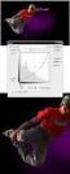 Creare sfondi accattivanti tramite : i gradients I gradients sono elementi molto importanti che donano ai nostri siti uno stile sorprendente, interessante, ma soprattutto, accattivante. La novità nei gradients
Creare sfondi accattivanti tramite : i gradients I gradients sono elementi molto importanti che donano ai nostri siti uno stile sorprendente, interessante, ma soprattutto, accattivante. La novità nei gradients
Nuove pagine e collegamenti
 05 Nuove pagine e collegamenti In questo capitolo In questo capitolo imparerai come realizzare un semplice collegamento da un testo a una nuova pagina, apprenderai il concetto di link di ritorno. Successivamente
05 Nuove pagine e collegamenti In questo capitolo In questo capitolo imparerai come realizzare un semplice collegamento da un testo a una nuova pagina, apprenderai il concetto di link di ritorno. Successivamente
Corso sul PACCHETTO OFFICE. Modulo Access
 Corso sul PACCHETTO OFFICE Modulo Access Docente: dott. Marco Cardani Lezione 2 Come creare un database 1 2 Come creare un database Impareremo ora come creare un nuovo database in modo da raggiungere un
Corso sul PACCHETTO OFFICE Modulo Access Docente: dott. Marco Cardani Lezione 2 Come creare un database 1 2 Come creare un database Impareremo ora come creare un nuovo database in modo da raggiungere un
Cloud GDrive, Dropbox
 Cloud GDrive, Dropbox Lezione 3 Lavorare con Dropbox Video Dropbox permette, oltre all'archiviazione di file in rete, di lavorare direttamente all'interno del servizio sul web, attraverso l'uso dell'applicazione
Cloud GDrive, Dropbox Lezione 3 Lavorare con Dropbox Video Dropbox permette, oltre all'archiviazione di file in rete, di lavorare direttamente all'interno del servizio sul web, attraverso l'uso dell'applicazione
Digitiamo il codice base di una pagina secondo lo standard HTML5 e inseriamo un titolo <h1> con il testo Benvenuti sulla mia homepage
 Brackets Editor per la creazione e la modifica di fogli di stile CSS Brackets è un editor open source per i linguaggi HTML, CSS e Javascript, distribuito con licenza MIT. Installare il file brackets-sprint-24-win.msi
Brackets Editor per la creazione e la modifica di fogli di stile CSS Brackets è un editor open source per i linguaggi HTML, CSS e Javascript, distribuito con licenza MIT. Installare il file brackets-sprint-24-win.msi
Plugin di integrazione con il CMS Joomla
 Plugin di integrazione con il CMS Joomla Requisiti: Joomla Un account valido sulla piattaforma 4Dem Accesso al pannello di amministrazione di Joomla 4Dem.it - INTEGRAZIONE CON IL CMS JOOMLA 2 Note: l integrazione
Plugin di integrazione con il CMS Joomla Requisiti: Joomla Un account valido sulla piattaforma 4Dem Accesso al pannello di amministrazione di Joomla 4Dem.it - INTEGRAZIONE CON IL CMS JOOMLA 2 Note: l integrazione
WooCommerce: come vendere le tue immagini online tramite abbonamento o crediti mensili
 WooCommerce: come vendere le tue immagini online tramite abbonamento o crediti mensili Il web è il paradiso per tutti i creativi che fino a ieri non avevano un posto dove vendere le proprie creazioni.
WooCommerce: come vendere le tue immagini online tramite abbonamento o crediti mensili Il web è il paradiso per tutti i creativi che fino a ieri non avevano un posto dove vendere le proprie creazioni.
Manuale Studente Sistema UNISCO
 Manuale Studente Sistema UNISCO INDICE 1. PROCEDURA DI REGISTRAZIONE 2 2. PROCEDURA RECUPERO PASSWORD 5 3. PROCEDURA DI ISCRIZIONE 7 Indice delle Figure FIGURA 1 - HOME PAGE SISTEMA UNISCO - REGISTRAZIONE
Manuale Studente Sistema UNISCO INDICE 1. PROCEDURA DI REGISTRAZIONE 2 2. PROCEDURA RECUPERO PASSWORD 5 3. PROCEDURA DI ISCRIZIONE 7 Indice delle Figure FIGURA 1 - HOME PAGE SISTEMA UNISCO - REGISTRAZIONE
Guida all uso del portale web per gli utenti
 Guida all uso del portale web per gli utenti Accesso al portale Con un qualsiasi browser Internet è possibile accedere al portale all indirizzo http://www.sesamo.cc. Nell angolo superiore sinistro dell
Guida all uso del portale web per gli utenti Accesso al portale Con un qualsiasi browser Internet è possibile accedere al portale all indirizzo http://www.sesamo.cc. Nell angolo superiore sinistro dell
Creare maschere personalizzate
 LEZIONE 6 Creare maschere personalizzate In questa lezione impareremo... - A riconoscere ed utilizzare le maschere di Access - A creare maschere e sottomaschere sia in autocomposizione che personalizzate
LEZIONE 6 Creare maschere personalizzate In questa lezione impareremo... - A riconoscere ed utilizzare le maschere di Access - A creare maschere e sottomaschere sia in autocomposizione che personalizzate
Modifica Pagina Web. Pulsante LogOut: cliccare per uscire dall'ambiente di amministrazione
 Modifica Pagina Web Dopo aver effettuato la Login con la Username e la Password fornitavi (alla url http:// [nomedominio]/account oppure attraverso la pagina login se presente sul sito) vi troverete all'interno
Modifica Pagina Web Dopo aver effettuato la Login con la Username e la Password fornitavi (alla url http:// [nomedominio]/account oppure attraverso la pagina login se presente sul sito) vi troverete all'interno
Guida alla variazione dei dati e alla compilazione della Scheda per il mantenimento requisiti di iscrizione nel Registro regionale
 Guida alla variazione dei dati e alla compilazione della Scheda per il mantenimento requisiti di iscrizione nel Registro regionale Come ogni anno le associazioni iscritte ai registri del volontariato e
Guida alla variazione dei dati e alla compilazione della Scheda per il mantenimento requisiti di iscrizione nel Registro regionale Come ogni anno le associazioni iscritte ai registri del volontariato e
per il primo accesso per gli accessi successivi
 Selezionando il link Accedi con Codice Fiscale e Password, si entra nella parte protetta del sistema e verrà quindi presentata la mappa di Login in cui l'utente dovrà inserire le proprie credenziali, come
Selezionando il link Accedi con Codice Fiscale e Password, si entra nella parte protetta del sistema e verrà quindi presentata la mappa di Login in cui l'utente dovrà inserire le proprie credenziali, come
Versione 1.0 Data 25/06/2014. Commenti Dichiarazione di copyright. Abstract Questo documento spiega come installare MOVIO in locale.
 Titolo Tutorial Installazione di MOVIO in locale Versione 1.0 Data 25/06/2014 Autori e affiliation Andrea Tempera (ICCU) Commenti Dichiarazione di copyright Abstract Questo documento spiega come installare
Titolo Tutorial Installazione di MOVIO in locale Versione 1.0 Data 25/06/2014 Autori e affiliation Andrea Tempera (ICCU) Commenti Dichiarazione di copyright Abstract Questo documento spiega come installare
Il Portale Documentale. Note Operative. Distribuzione Documenti on Line
 W@DOM Il Portale Documentale Distribuzione Documenti on Line Note Operative Pagina 1 di 7 Sommario W@DOM Distribuzione Documenti On Line... 3 Descrizione... 3 Home Page e Accesso all Applicazione... 3
W@DOM Il Portale Documentale Distribuzione Documenti on Line Note Operative Pagina 1 di 7 Sommario W@DOM Distribuzione Documenti On Line... 3 Descrizione... 3 Home Page e Accesso all Applicazione... 3
Produzione di un clip video promozionale per un azienda di catering
 Produzione di un clip video promozionale per un azienda di catering Per la creazione del clip si utilizzerà il software Adobe Photoshop. Il video viene creato utilizzando un insieme di immagini statiche,
Produzione di un clip video promozionale per un azienda di catering Per la creazione del clip si utilizzerà il software Adobe Photoshop. Il video viene creato utilizzando un insieme di immagini statiche,
WooCommerce: come creare un prodotto di tipo semplice sul tuo store
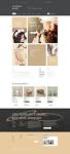 WooCommerce: come creare un prodotto di tipo semplice sul tuo store Ciao e ben ritrovato nella nostra guida alla corretta installazione e configurazione di WooCommerce. Finalmente siamo arrivati a inserire
WooCommerce: come creare un prodotto di tipo semplice sul tuo store Ciao e ben ritrovato nella nostra guida alla corretta installazione e configurazione di WooCommerce. Finalmente siamo arrivati a inserire
Manuale d uso DropSheep 4 imaio Gestione Pixmania-PRO Ver 1.1
 Manuale d uso DropSheep 4 imaio Gestione Pixmania-PRO Ver 1.1 Release NOTE 1.1 Prima Versione del Manuale INDICE 1-INTRODUZIONE... 4 2- GESTIONE DEL CATALOGO PIXMANIA-PRO SU IMAIO... 5 3-Configurazione
Manuale d uso DropSheep 4 imaio Gestione Pixmania-PRO Ver 1.1 Release NOTE 1.1 Prima Versione del Manuale INDICE 1-INTRODUZIONE... 4 2- GESTIONE DEL CATALOGO PIXMANIA-PRO SU IMAIO... 5 3-Configurazione
Modulo gestione timbrature
 STORES2 Manuale di istruzioni Version 1.14.6.2 Modulo gestione timbrature STORES2-1.14.6.2 Modulo Gestione Timbrature Pagina 2 di 17 Indice 1. GESTIONE DEL MODULO TIMBRATURE... 3 1.1. TIMBRATURA IN ENTRATA...3
STORES2 Manuale di istruzioni Version 1.14.6.2 Modulo gestione timbrature STORES2-1.14.6.2 Modulo Gestione Timbrature Pagina 2 di 17 Indice 1. GESTIONE DEL MODULO TIMBRATURE... 3 1.1. TIMBRATURA IN ENTRATA...3
Stampa Guidata Serie in 19 passi. Creazione di una serie di documenti testualicon la tecnica Stampa Guidata Serie OpenOffice 2.3.0
 Stampa Guidata Serie in 19 passi Creazione di una serie di documenti testualicon la tecnica Stampa Guidata Serie OpenOffice 2.3.0 Passo 1 Creazione del foglio di calcolo che servirà come "Sorgente dati".
Stampa Guidata Serie in 19 passi Creazione di una serie di documenti testualicon la tecnica Stampa Guidata Serie OpenOffice 2.3.0 Passo 1 Creazione del foglio di calcolo che servirà come "Sorgente dati".
Versione 1.7. Manuale per Creatori Corsi. Parte I: Accesso e Creare Risorse
 Versione 1.7 Manuale per Creatori Corsi Parte I: Accesso e Creare Risorse Autore Prof.ssa Antonella Greco Pagina di accesso Per accedere cliccate su Login. Appare 2 Se dovete iscrivervi Siete alla schermata
Versione 1.7 Manuale per Creatori Corsi Parte I: Accesso e Creare Risorse Autore Prof.ssa Antonella Greco Pagina di accesso Per accedere cliccate su Login. Appare 2 Se dovete iscrivervi Siete alla schermata
REMOTE DISK. GUIDA UTENTE v 2.2
 REMOTE DISK GUIDA UTENTE v 2.2 AREA DI GESTIONE UTENTI/CARTELLE 1. Collegarsi al sito http://remotedisk.hextra.it 2. Selezionare Accesso Amministratore in basso a destra 3. Inserire username e password
REMOTE DISK GUIDA UTENTE v 2.2 AREA DI GESTIONE UTENTI/CARTELLE 1. Collegarsi al sito http://remotedisk.hextra.it 2. Selezionare Accesso Amministratore in basso a destra 3. Inserire username e password
GUIDA ALLA NAVIGAZIONE DELL'AREA RISERVATA INTEGRATA NEL PORTALE COMUNALE
 GUIDA ALLA NAVIGAZIONE DELL'AREA RISERVATA INTEGRATA NEL PORTALE COMUNALE Pag. 1/8 Impronte Digitali INTRODUZIONE L'Area Riservata è diventata parte integrante del portale del comune. L utilizzo di tale
GUIDA ALLA NAVIGAZIONE DELL'AREA RISERVATA INTEGRATA NEL PORTALE COMUNALE Pag. 1/8 Impronte Digitali INTRODUZIONE L'Area Riservata è diventata parte integrante del portale del comune. L utilizzo di tale
WordPress è un CMS (Content Management System) - gratuito!
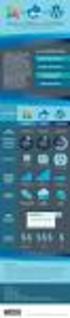 Intro a WordPress INTRO A WORDPRESS WordPress è un CMS (Content Management System) - gratuito! Con WordPress si creano siti dinamici (database MySQL ), WP utilizza i Temi, ovvero sono un insieme di file
Intro a WordPress INTRO A WORDPRESS WordPress è un CMS (Content Management System) - gratuito! Con WordPress si creano siti dinamici (database MySQL ), WP utilizza i Temi, ovvero sono un insieme di file
Mon Ami 3000 MACommerce La soluzione per il commercio elettronico totalmente integrata con Mon Ami 3000
 Mon Ami 000 MACommerce La soluzione per il commercio elettronico totalmente integrata con Mon Ami 000 Prerequisiti La soluzione MACommerce si integra totalmente con le versioni Azienda Light e Azienda
Mon Ami 000 MACommerce La soluzione per il commercio elettronico totalmente integrata con Mon Ami 000 Prerequisiti La soluzione MACommerce si integra totalmente con le versioni Azienda Light e Azienda
Cosa sono le maschere
 Prof. Emanuele Papotto Cosa sono le maschere La maschera è un oggetto di database che viene realizzato per mostrare, modificare e immettere i record in modo più chiaro rispetto alla visualizzazione foglio
Prof. Emanuele Papotto Cosa sono le maschere La maschera è un oggetto di database che viene realizzato per mostrare, modificare e immettere i record in modo più chiaro rispetto alla visualizzazione foglio
DOMANDE FREQUENTI ACCESSO FUNZIONALITÀ GENERALI FUNZIONALITÀ CV BUILDER
 DOMANDE FREQUENTI ACCESSO 1. Perché usare Cv@B? 2. Chi accede a Cv@B? 3. Dove e come accedo a Cv@B? 4. Il sistema mi chiede di reinserire le password ma non funziona, come posso fare? FUNZIONALITÀ GENERALI
DOMANDE FREQUENTI ACCESSO 1. Perché usare Cv@B? 2. Chi accede a Cv@B? 3. Dove e come accedo a Cv@B? 4. Il sistema mi chiede di reinserire le password ma non funziona, come posso fare? FUNZIONALITÀ GENERALI
LOTTI INTERATTIVI. Quello sopra riportato è un esempio di un file CSV.
 LOTTI INTERATTIVI A seguito dell incontro del 05/07/2016, che ha visto coinvolti diversi clienti provenienti da diverse realtà aziendali, è emerso un certo interesse in merito alla nuova funzionalità di
LOTTI INTERATTIVI A seguito dell incontro del 05/07/2016, che ha visto coinvolti diversi clienti provenienti da diverse realtà aziendali, è emerso un certo interesse in merito alla nuova funzionalità di
3.5.1 PREPARAZ1ONE I documenti che si possono creare con la stampa unione sono: lettere, messaggi di posta elettronica, o etichette.
 3.5 STAMPA UNIONE Le funzioni della stampa unione (o stampa in serie) permettono di collegare un documento principale con un elenco di nominativi e indirizzi, creando così tanti esemplari uguali nel contenuto,
3.5 STAMPA UNIONE Le funzioni della stampa unione (o stampa in serie) permettono di collegare un documento principale con un elenco di nominativi e indirizzi, creando così tanti esemplari uguali nel contenuto,
MANUALE PER L UTILIZZO DI SISSIWEB DA PARTE DEI DOCENTI
 MANUALE PER L UTILIZZO DI SISSIWEB DA PARTE DEI DOCENTI Collegarsi ad internet e nella barra degli indirizzi digitare www.ipiacb.it Non appena appare la Home page del sito (figura sotto) cliccare sull
MANUALE PER L UTILIZZO DI SISSIWEB DA PARTE DEI DOCENTI Collegarsi ad internet e nella barra degli indirizzi digitare www.ipiacb.it Non appena appare la Home page del sito (figura sotto) cliccare sull
Come usare Doyouall. Usare il software Doyouall è molto semplice. Questa piccola guida è un aiuto per realizzare velocemente il tuo nuovo sito web.
 Come usare Doyouall Usare il software Doyouall è molto semplice. Questa piccola guida è un aiuto per realizzare velocemente il tuo nuovo sito web. 1. Accedi ai template gratuiti, scegli il template che
Come usare Doyouall Usare il software Doyouall è molto semplice. Questa piccola guida è un aiuto per realizzare velocemente il tuo nuovo sito web. 1. Accedi ai template gratuiti, scegli il template che
Guida utente alla compilazione delle richieste di contributo on-line per le Associazioni dei Consumatori
 Guida Utente RCP3 Agenzia nazionale per l attrazione degli investimenti e lo sviluppo d impresa SpA Guida utente alla compilazione delle richieste di contributo on-line per le Associazioni dei Consumatori
Guida Utente RCP3 Agenzia nazionale per l attrazione degli investimenti e lo sviluppo d impresa SpA Guida utente alla compilazione delle richieste di contributo on-line per le Associazioni dei Consumatori
MANUALE DI CARICAMENTO DELLE EPIGRAFI
 MANUALE DI CARICAMENTO DELLE EPIGRAFI Questa breve guida vi spiegherà passo passo come inserire le epigrafi sul portale www.lemiecondoglianze.it. Si ricorda che in caso di emergenza o assistenza tecnica
MANUALE DI CARICAMENTO DELLE EPIGRAFI Questa breve guida vi spiegherà passo passo come inserire le epigrafi sul portale www.lemiecondoglianze.it. Si ricorda che in caso di emergenza o assistenza tecnica
N.B. 1.3 Impostazioni di sicurezza di Internet Explorer: Active X. Guida all'utilizzo di Web-Rainbow. Consiglio Nazionale delle Ricerche
 Procedura per tutti gli utenti. Dovremo ora assegnare le autorizzazioni in lettura e scrittura al profilo everyone. La fig. 08 ci mostra la schermata (che compare facendo click con il tasto destro sulla
Procedura per tutti gli utenti. Dovremo ora assegnare le autorizzazioni in lettura e scrittura al profilo everyone. La fig. 08 ci mostra la schermata (che compare facendo click con il tasto destro sulla
Partiamo con un primo esempio www.media.inaf.it. Analizziamo la homepage. L Header. Livia Giacomini (livia.giacomini@iaps.inaf.
 Partiamo con un primo esempio www.media.inaf.it i it Lezione : realizzare un sito web con Wordpress Livia Giacomini (livia.giacomini@iaps.inaf.it) Analizziamo la homepage L Header Header Posts o News Social
Partiamo con un primo esempio www.media.inaf.it i it Lezione : realizzare un sito web con Wordpress Livia Giacomini (livia.giacomini@iaps.inaf.it) Analizziamo la homepage L Header Header Posts o News Social
Guida rapida. Indice: Creare un progetto Gestire e modificare un progetto Visualizzare i risultati di un progetto o una valutazione
 Guida rapida Indice: Creare un progetto Gestire e modificare un progetto Visualizzare i risultati di un progetto o una valutazione Questo documento è studiato per aiutarti ad amministrare rapidamente le
Guida rapida Indice: Creare un progetto Gestire e modificare un progetto Visualizzare i risultati di un progetto o una valutazione Questo documento è studiato per aiutarti ad amministrare rapidamente le
L e-learning in 5 passi. 1) Inserisci username e password. 2) Fai un giro nell area corsi. 3) Scegli un corso. 4) Sei pronto per iniziare a seguire
 L e-learning in 5 passi 1) Inserisci username e password 2) Fai un giro nell area corsi 3) Scegli un corso 4) Sei pronto per iniziare a seguire 5) Hai terminato: ritira il tuo certificato - Glossario -
L e-learning in 5 passi 1) Inserisci username e password 2) Fai un giro nell area corsi 3) Scegli un corso 4) Sei pronto per iniziare a seguire 5) Hai terminato: ritira il tuo certificato - Glossario -
Installazione durc 4.0
 Installazione durc 4.0 La nuova versione del programma durc client affiancherà l attuale programma, condividendo lo stesso database e la stessa cartella delle pratiche. Pertanto prima di procedere all
Installazione durc 4.0 La nuova versione del programma durc client affiancherà l attuale programma, condividendo lo stesso database e la stessa cartella delle pratiche. Pertanto prima di procedere all
Microsoft Outlook Di Nunziante Esposito. `*************` Quinta parte: Come gestire la rubrica (contatti). `***********`
 Microsoft Outlook 2007. Di Nunziante Esposito. `*************` Quinta parte: Come gestire la rubrica (contatti). `***********` Dopo aver preparato al meglio il layout del browser ed aver impostato un account
Microsoft Outlook 2007. Di Nunziante Esposito. `*************` Quinta parte: Come gestire la rubrica (contatti). `***********` Dopo aver preparato al meglio il layout del browser ed aver impostato un account
INDICE. I. Registrazione e acceso all Api... p.3. II. Pannello di controllo... p.5
 API DI ILMETEO. NET INDICE I. Registrazione e acceso all Api... p.3 II. Pannello di controllo... p.5 A.Ottenere previsioni per una localitá... p.5 B.Ottenere previsioni per varie localitá... p.7 C.Cambiare
API DI ILMETEO. NET INDICE I. Registrazione e acceso all Api... p.3 II. Pannello di controllo... p.5 A.Ottenere previsioni per una localitá... p.5 B.Ottenere previsioni per varie localitá... p.7 C.Cambiare
IMMAGINI INTRODUZIONE
 IMMAGINI INTRODUZIONE Prima di inserire le immagini nella pagina HTML, le stesse devono essere copiate all interno della cartella del progetto (Sito). La loro copia può avvenire o tramite Risorse del Computer
IMMAGINI INTRODUZIONE Prima di inserire le immagini nella pagina HTML, le stesse devono essere copiate all interno della cartella del progetto (Sito). La loro copia può avvenire o tramite Risorse del Computer
Elaborato Shell. Elementi di architettura e sistemi operativi 2016/2017
 Elaborato Shell Elementi di architettura e sistemi operativi 2016/2017 Introduzione passwd è il file di configurazione di sistema in cui sono memorizzate alcune delle informazioni relative agli account
Elaborato Shell Elementi di architettura e sistemi operativi 2016/2017 Introduzione passwd è il file di configurazione di sistema in cui sono memorizzate alcune delle informazioni relative agli account
Video Scrittura (MS Word) Lezione 3 Formattazione e Stampa documenti
 Video Scrittura (MS Word) Lezione 3 Formattazione e Stampa documenti Formattazione di un documento La formattazione di un documento consente di migliorare l impaginazione del testo e di dare al al documento
Video Scrittura (MS Word) Lezione 3 Formattazione e Stampa documenti Formattazione di un documento La formattazione di un documento consente di migliorare l impaginazione del testo e di dare al al documento
Grafici. 1 Generazione di grafici a partire da un foglio elettronico
 Grafici In questa parte analizzeremo le funzionalità relative ai grafici. In particolare: 1. Generazione di grafici a partire da un foglio elettronico 2. Modifica di un grafico 1 Generazione di grafici
Grafici In questa parte analizzeremo le funzionalità relative ai grafici. In particolare: 1. Generazione di grafici a partire da un foglio elettronico 2. Modifica di un grafico 1 Generazione di grafici
GUIDA ALL'UTILIZZO DEL REGISTRO ELETTRONICO
 GUIDA ALL'UTILIZZO DEL REGISTRO ELETTRONICO Per accedere usare browser Mozilla Firefox o Chrome INDIRIZZO https://web.spaggiari.eu/home/app/default/login.php?custcode=veme0061 ( SI CONSIGLIA DI SALVARLO
GUIDA ALL'UTILIZZO DEL REGISTRO ELETTRONICO Per accedere usare browser Mozilla Firefox o Chrome INDIRIZZO https://web.spaggiari.eu/home/app/default/login.php?custcode=veme0061 ( SI CONSIGLIA DI SALVARLO
Creazione di tabelle.
 Creazione di tabelle. Argomenti trattati: - Premessa: Cosa sono le tabelle in HTML. - Costruiamo una tabella: Come realizzare semplici tabelle con i tag principali ed i loro attributi. - Personalizziamo
Creazione di tabelle. Argomenti trattati: - Premessa: Cosa sono le tabelle in HTML. - Costruiamo una tabella: Come realizzare semplici tabelle con i tag principali ed i loro attributi. - Personalizziamo
Minisiti degli insegnamenti Guida docenti
 Minisiti degli insegnamenti Guida docenti Premessa I minisiti: cosa sono Impostazione e gestione Struttura Guida operativa Come trovare il minisito e autenticarsi Caricare il materiale didattico Opzionale:
Minisiti degli insegnamenti Guida docenti Premessa I minisiti: cosa sono Impostazione e gestione Struttura Guida operativa Come trovare il minisito e autenticarsi Caricare il materiale didattico Opzionale:
Manuale Utente del Portale MyTerna. La Registrazione
 Manuale Utente del Portale MyTerna La Registrazione Terna SpA @ Copyright 2011 1 di 25 Indice 1 Scopo del documento... 3 2 Home Page di My Terna... 4 3 Processo di registrazione al portale MyTerna... 6
Manuale Utente del Portale MyTerna La Registrazione Terna SpA @ Copyright 2011 1 di 25 Indice 1 Scopo del documento... 3 2 Home Page di My Terna... 4 3 Processo di registrazione al portale MyTerna... 6
Alpine Italia. Documento descrittivo delle procedure di registrazione
 Documento descrittivo delle procedure di registrazione In questo documento vengono descritte le procedure di registrazione che l utente deve eseguire sul sito per ottenere l estensione della garanzia dei
Documento descrittivo delle procedure di registrazione In questo documento vengono descritte le procedure di registrazione che l utente deve eseguire sul sito per ottenere l estensione della garanzia dei
Guida pratica alla creazione di pagine web
 Guida pratica alla creazione di pagine web Dopo aver creato una pagina html, muoviamo i primi passi nell'uso del codice. Naturalmente non è necessario conoscere il codice a memoria per creare pagine internet,
Guida pratica alla creazione di pagine web Dopo aver creato una pagina html, muoviamo i primi passi nell'uso del codice. Naturalmente non è necessario conoscere il codice a memoria per creare pagine internet,
Excel memorizza il riferimento alla cella A1 sotto forma di distanza dalla cella contenente la formula.
 Quando scriviamo una formula, solitamente creiamo un riferimento ad un altra cella. Se nella cella A2 scriviamo A1 +3, stiamo indicando a Excel di prelevare il valore della cella A1 e sommargli 3. Excel
Quando scriviamo una formula, solitamente creiamo un riferimento ad un altra cella. Se nella cella A2 scriviamo A1 +3, stiamo indicando a Excel di prelevare il valore della cella A1 e sommargli 3. Excel
Plantview Usernames
 Plantview 3.9.2 Usernames Come creare e gestire più username all'interno di un account Indice del documento Sommario Indice del documento 2 Prefazione 3 Utenti dell account 4 I contatti 4 Creare un contatto
Plantview 3.9.2 Usernames Come creare e gestire più username all'interno di un account Indice del documento Sommario Indice del documento 2 Prefazione 3 Utenti dell account 4 I contatti 4 Creare un contatto
Android lezione 9 Le listview
 Android lezione 9 Le listview In questa lezione introduciamo le ListView. Una listview ci permette di mostrare una serie di elementi all interno di una lista che puo anche essere scrollata. Ecco un esempio
Android lezione 9 Le listview In questa lezione introduciamo le ListView. Una listview ci permette di mostrare una serie di elementi all interno di una lista che puo anche essere scrollata. Ecco un esempio
Centro Ausili Tecnologici TUTORIAL CREAZIONE TABELLE DI COMUNICAZIONE CON PROGRAMMI NON SPECIFICI
 Centro Ausili Tecnologici Viale Cittadini 33, 52100 Arezzo - Tel 0575/254357 Email: cat@usl8.toscana.it Sito web: www.cat-arezzo.org TUTORIAL CREAZIONE TABELLE DI COMUNICAZIONE CON PROGRAMMI NON SPECIFICI
Centro Ausili Tecnologici Viale Cittadini 33, 52100 Arezzo - Tel 0575/254357 Email: cat@usl8.toscana.it Sito web: www.cat-arezzo.org TUTORIAL CREAZIONE TABELLE DI COMUNICAZIONE CON PROGRAMMI NON SPECIFICI
Manuale d uso per la gestione del sito di Molelandia
 Manuale d uso per la gestione del sito di Molelandia - Andare sul sito di Molelandia e premere su LOGIN nell ultima voce del menù - Si aprirà una pagina nella quale dovrete premere la scritta EFFETTUA
Manuale d uso per la gestione del sito di Molelandia - Andare sul sito di Molelandia e premere su LOGIN nell ultima voce del menù - Si aprirà una pagina nella quale dovrete premere la scritta EFFETTUA
WsLight - Gestione Abilitazione Utenti degli Enti Pag. 1 di Rev
 WsLight - Gestione Abilitazione Utenti degli Enti Pag. 1 di 9 UTENTI FUNZIONI Amministratore WsLight - Gestione Abilitazione Utenti degli Enti Pag. 2 di 9 INDICE 1. Premessa al documento...2 2. Applicazione
WsLight - Gestione Abilitazione Utenti degli Enti Pag. 1 di 9 UTENTI FUNZIONI Amministratore WsLight - Gestione Abilitazione Utenti degli Enti Pag. 2 di 9 INDICE 1. Premessa al documento...2 2. Applicazione
ARCHITETTURA FISICA DEL SISTEMA
 PROGETTO EBLA+ L uso dei contenitori EBLAplus ti aiuterà a gestire i tuoi documenti in modo facile e organizzato. Potrai in ogni momento, dal tuo dispositivo mobile, controllare quali documenti compongono
PROGETTO EBLA+ L uso dei contenitori EBLAplus ti aiuterà a gestire i tuoi documenti in modo facile e organizzato. Potrai in ogni momento, dal tuo dispositivo mobile, controllare quali documenti compongono
D B M G Il linguaggio HTML
 Programmazione Web Il linguaggio HTML Il linguaggio HTML Concetti di base Le interfacce utente in HTML I form Le tabelle Il passaggio dei parametri contenuti nei form @2011 Politecnico di Torino 1 Concetti
Programmazione Web Il linguaggio HTML Il linguaggio HTML Concetti di base Le interfacce utente in HTML I form Le tabelle Il passaggio dei parametri contenuti nei form @2011 Politecnico di Torino 1 Concetti
Procedura di Registrazione. Portale ClicLavoro
 Procedura di Registrazione Portale ClicLavoro Guida Ver. 1.0 Introduzione La presente guida descrive i passi fondamentali che devono essere eseguiti per registrarsi al portale ClicLavoro. Registrarsi al
Procedura di Registrazione Portale ClicLavoro Guida Ver. 1.0 Introduzione La presente guida descrive i passi fondamentali che devono essere eseguiti per registrarsi al portale ClicLavoro. Registrarsi al
Creare una sfera di vetro
 Creare una sfera di vetro Per questo esercizio useremo un file che si chiama Newspaper : apriamo quindi il file in Photoshop. Aggiungiamo un nuovo livello. Utilizzando lo strumento selezione ellittica
Creare una sfera di vetro Per questo esercizio useremo un file che si chiama Newspaper : apriamo quindi il file in Photoshop. Aggiungiamo un nuovo livello. Utilizzando lo strumento selezione ellittica
Automatizzare le attività con le macro di Visual Basic
 Automatizzare le attività con le macro di Visual Basic Se non si ha esperienza con le macro, non c'è da preoccuparsi. Una macro è semplicemente un insieme registrato di sequenze di tasti e di istruzioni,
Automatizzare le attività con le macro di Visual Basic Se non si ha esperienza con le macro, non c'è da preoccuparsi. Una macro è semplicemente un insieme registrato di sequenze di tasti e di istruzioni,
Sito wiki del progetto LAB2GO. Il punto di partenza per raggiungere le pagine e gli strumenti web del progetto LAB2GO è il sito istituzionale:
 Il punto di partenza per raggiungere le pagine e gli strumenti web del progetto LAB2GO è il sito istituzionale: www.roma1.infn.it/lab2go/ Da qui è infatti possibile aprire la mappa con tutte le scuole
Il punto di partenza per raggiungere le pagine e gli strumenti web del progetto LAB2GO è il sito istituzionale: www.roma1.infn.it/lab2go/ Da qui è infatti possibile aprire la mappa con tutte le scuole
Guida al lettore BancoPosta
 Guida al lettore BancoPosta Per effettuare le operazioni online in assoluta sicurezza, BancoPosta ha creato uno strumento con un elevato livello di sicurezza e affidabilità: il Lettore BancoPosta. Il sistema
Guida al lettore BancoPosta Per effettuare le operazioni online in assoluta sicurezza, BancoPosta ha creato uno strumento con un elevato livello di sicurezza e affidabilità: il Lettore BancoPosta. Il sistema
Avviate Specifi dall icona presente sul vostro Desktop.
 Avviate Specifi dall icona presente sul vostro Desktop. Nota: Se state utilizzando una versione dimostrativa, una volta caricato il programma, un messaggio vi comunicherà i giorni rimanenti del periodo
Avviate Specifi dall icona presente sul vostro Desktop. Nota: Se state utilizzando una versione dimostrativa, una volta caricato il programma, un messaggio vi comunicherà i giorni rimanenti del periodo
GUIDA PER ACCEDERE ALL AREA CLIENTI
 GUIDA PER ACCEDERE ALL AREA CLIENTI Portale clienti Primo accesso: Si consiglia di utilizzare Google Chrome o Firefox per accedere al servizio. Si presenta una schermata come visualizzato, dove si dovrà
GUIDA PER ACCEDERE ALL AREA CLIENTI Portale clienti Primo accesso: Si consiglia di utilizzare Google Chrome o Firefox per accedere al servizio. Si presenta una schermata come visualizzato, dove si dovrà
Associazione semplice
 Associazione semplice Apriamo ora la scheda Attività Inseriamo un'attività Scegliamo Associazione semplice Sul lato destro della finestra è presente una descrizione della funzione di quest'attività. Nella
Associazione semplice Apriamo ora la scheda Attività Inseriamo un'attività Scegliamo Associazione semplice Sul lato destro della finestra è presente una descrizione della funzione di quest'attività. Nella
Istruzioni per accedere al Corso sulla Legge 81, edizione 2013 - Versione 1-04/01/2013
 Istruzioni per accedere al Corso sulla Legge 81, edizione 2013 - Versione 1-04/01/2013 Vai sul sito del FORMAS: www.formas.toscana.it 1. Home page del sito del FORMAS clic su AREA E-LEARNING nell elenco
Istruzioni per accedere al Corso sulla Legge 81, edizione 2013 - Versione 1-04/01/2013 Vai sul sito del FORMAS: www.formas.toscana.it 1. Home page del sito del FORMAS clic su AREA E-LEARNING nell elenco
GREENTRANET Linee guida per Volontari
 GREENTRANET Linee guida per Volontari 1 1. SOMMARIO GREENTRANET 1 1. SOMMARIO 2 2. Premessa 3 3. Primo Login Richiesta nuova Password 4 4. Ruoli 7 4.1. Ruoli 7 5. Gruppi 7 5.1. Commentare un post 10 6.
GREENTRANET Linee guida per Volontari 1 1. SOMMARIO GREENTRANET 1 1. SOMMARIO 2 2. Premessa 3 3. Primo Login Richiesta nuova Password 4 4. Ruoli 7 4.1. Ruoli 7 5. Gruppi 7 5.1. Commentare un post 10 6.
COME FAR CONOSCERE LA TUA APP
 COME FAR CONOSCERE LA TUA APP Sfrutta al meglio le potenzialità della tua APP per promuovere la tua attività. Ecco alcuni strumenti per riuscire a far si che più persone possibili scarichino la tua APP:
COME FAR CONOSCERE LA TUA APP Sfrutta al meglio le potenzialità della tua APP per promuovere la tua attività. Ecco alcuni strumenti per riuscire a far si che più persone possibili scarichino la tua APP:
Guida alla ricerca dati online (STAT-TAB)
 Dipartimento federale dell'interno DFI Ufficio federale di statistica UST Risorse e Affari internazionali Guida alla ricerca dati online (STAT-TAB) Indice 1 Introduzione 2 2 Ricerca di cubi tramite navigazione
Dipartimento federale dell'interno DFI Ufficio federale di statistica UST Risorse e Affari internazionali Guida alla ricerca dati online (STAT-TAB) Indice 1 Introduzione 2 2 Ricerca di cubi tramite navigazione
ListView. Prof. Francesco Accarino IIS Altiero Spinelli Sesto San Giovanni
 ListView Prof. Francesco Accarino IIS Altiero Spinelli Sesto San Giovanni La ListView è un controllo complesso e di grande impatto visivo. È lo stesso tipo di lista usato dall'explorer di windows per visualizzare
ListView Prof. Francesco Accarino IIS Altiero Spinelli Sesto San Giovanni La ListView è un controllo complesso e di grande impatto visivo. È lo stesso tipo di lista usato dall'explorer di windows per visualizzare
Installazione di Sigla Ultimate
 Installazione di Sigla Ultimate Importante : Prima di effettuare l aggiornamento di sigla effettuare un backup Non deve essere utilizzato sigla durante l installazione dell aggiornamento Primi passi :
Installazione di Sigla Ultimate Importante : Prima di effettuare l aggiornamento di sigla effettuare un backup Non deve essere utilizzato sigla durante l installazione dell aggiornamento Primi passi :
ESPOSITORI MARCA 2016
 ACCREDITAMENTO PERSONALE E MEZZI SUL PORTALE GATE ESPOSITORI MARCA 2016 Attenzione: gli accrediti su Gate sono finalizzati alla stampa dei documenti di accesso validi per i soli periodi di montaggio e
ACCREDITAMENTO PERSONALE E MEZZI SUL PORTALE GATE ESPOSITORI MARCA 2016 Attenzione: gli accrediti su Gate sono finalizzati alla stampa dei documenti di accesso validi per i soli periodi di montaggio e
Come si svolgerà il Webinar
 Modulo Automation Come si svolgerà il Webinar? Parte 1 Dimostrazione live 30 Minuti? Parte 2 Domande e Risposte 30 Minuti Oggi vedremo.. Utilizzo del Nuovo modulo Automation sulla piattaforma 4dem.it Creazione
Modulo Automation Come si svolgerà il Webinar? Parte 1 Dimostrazione live 30 Minuti? Parte 2 Domande e Risposte 30 Minuti Oggi vedremo.. Utilizzo del Nuovo modulo Automation sulla piattaforma 4dem.it Creazione
MANUALE MODULO WIDGET EVENT TRACKING LICENZA SaaS
 MANUALE MODULO WIDGET EVENT TRACKING LICENZA SaaS Revisione 1.0 Beta Ultimo Aggiornamento: 07/12/2010 SOMMARIO Panoramica... 3 Gli eventi tracciati... 3 I report... 4 Struttura... 4 Report / Object...
MANUALE MODULO WIDGET EVENT TRACKING LICENZA SaaS Revisione 1.0 Beta Ultimo Aggiornamento: 07/12/2010 SOMMARIO Panoramica... 3 Gli eventi tracciati... 3 I report... 4 Struttura... 4 Report / Object...
Manuale d utilizzo. Indice:
 Manuale d utilizzo Indice: - L interfaccia (area di gestione) pag. 2 - Menu lingua pag. 3 - La gestione delle cartelle pag. 4 - Menu novità pag. 7 - I contatti pag. 8 - Gestione delle aree destra e sinistra
Manuale d utilizzo Indice: - L interfaccia (area di gestione) pag. 2 - Menu lingua pag. 3 - La gestione delle cartelle pag. 4 - Menu novità pag. 7 - I contatti pag. 8 - Gestione delle aree destra e sinistra
Portale Fornitori Italgas
 Portale Fornitori Italgas Manuale utente fornitori.italgas.it Indice Introduzione Area pubblica Fruizione dei contenuti Accesso fornitore Tipologie di utenze Ricerca Master esistente Registrazione Login
Portale Fornitori Italgas Manuale utente fornitori.italgas.it Indice Introduzione Area pubblica Fruizione dei contenuti Accesso fornitore Tipologie di utenze Ricerca Master esistente Registrazione Login
OpenOffice Impress. Lezione 2. Tips & Tricks
 OpenOffice Impress Lezione 2 Tips & Tricks Video In questa breve lezione darò dei consigli per rendere il lavoro più semplice quando si inizia a lavorare con Impress. La prima cosa da tenere presente è
OpenOffice Impress Lezione 2 Tips & Tricks Video In questa breve lezione darò dei consigli per rendere il lavoro più semplice quando si inizia a lavorare con Impress. La prima cosa da tenere presente è
La Back Office Console consente di costruire lo scheletro degli schema.
 BACK OFFICE CONSOLE 1.1 Introduzione 3 1.2 Creazione di uno Schema 4 1.2.1 Struttura dello Schema 5 1.2.2 Caratteristiche dei campi 6 1.2.3 Traduzioni 8 1.3 Ricerca degli schema 8 1.4 Gestione delle Categorie
BACK OFFICE CONSOLE 1.1 Introduzione 3 1.2 Creazione di uno Schema 4 1.2.1 Struttura dello Schema 5 1.2.2 Caratteristiche dei campi 6 1.2.3 Traduzioni 8 1.3 Ricerca degli schema 8 1.4 Gestione delle Categorie
Appare una finestra con il gestore di immagini (Image Manager) di JCE.
 JCE ha numerose icone che aiutano nella redazione dell articolo e nella formattazione del testo. È possibile, ad esempio, copiare testo già formattato direttamente da MS Word. In ogni caso posizionando
JCE ha numerose icone che aiutano nella redazione dell articolo e nella formattazione del testo. È possibile, ad esempio, copiare testo già formattato direttamente da MS Word. In ogni caso posizionando
TS-CNS. Tessera Sanitaria Carta Nazionale dei Servizi. Manuale di installazione e configurazione. Versione del
 TS-CNS Tessera Sanitaria Carta Nazionale dei Servizi Versione 01.00 del 16.07.2013 - Sistema operativo Mac OS X - Carte Athena Per conoscere tutti i servizi della TS CNS visita il sito: www.regione.sardegna.it/tscns
TS-CNS Tessera Sanitaria Carta Nazionale dei Servizi Versione 01.00 del 16.07.2013 - Sistema operativo Mac OS X - Carte Athena Per conoscere tutti i servizi della TS CNS visita il sito: www.regione.sardegna.it/tscns
Manuale versione Mobile (Smartphone Tablet)
 Manuale versione Mobile (Smartphone Tablet) Introduzione La versione mobile è una versione del gestionale Reali studiata apposta per l utilizzo da dispositivi mobili quali smartphone e tablet. La base
Manuale versione Mobile (Smartphone Tablet) Introduzione La versione mobile è una versione del gestionale Reali studiata apposta per l utilizzo da dispositivi mobili quali smartphone e tablet. La base
Guida all utilizzo della Piattaforma per la staffetta di Scrittura Creativa Manuale pratico per docenti e tutor
 Guida all utilizzo della Piattaforma per la staffetta di Scrittura Creativa Manuale pratico per docenti e tutor Primo utilizzo Ricezione della mail con il nome utente e creazione della password Una volta
Guida all utilizzo della Piattaforma per la staffetta di Scrittura Creativa Manuale pratico per docenti e tutor Primo utilizzo Ricezione della mail con il nome utente e creazione della password Una volta
Portale Unico dei Servizi NoiPA. Guida all accesso
 Portale Unico dei Servizi NoiPA Guida all accesso INDICE pag. 1 ACCESSO CON CODICE FISCALE E PASSWORD... 2 1.1 UTENTE NON REGISTRATO (PRIMO ACCESSO)... 3 1.2 UTENTE GIÀ REGISTRATO... 7 2 ACCESSOCON CARTA
Portale Unico dei Servizi NoiPA Guida all accesso INDICE pag. 1 ACCESSO CON CODICE FISCALE E PASSWORD... 2 1.1 UTENTE NON REGISTRATO (PRIMO ACCESSO)... 3 1.2 UTENTE GIÀ REGISTRATO... 7 2 ACCESSOCON CARTA
CONSIGLI E TRUCCHI. Parte seconda
 CONSIGLI E TRUCCHI Parte seconda IMPOSTARE LA PAGINA WEB Un sito web da noi realizzato certamente viene visualizzato benissimo sul nostro computer, ma talvolta succede che gli amici ci avvertono che il
CONSIGLI E TRUCCHI Parte seconda IMPOSTARE LA PAGINA WEB Un sito web da noi realizzato certamente viene visualizzato benissimo sul nostro computer, ma talvolta succede che gli amici ci avvertono che il
Da Psd a Xhtml: come sezionare un layout con Photoshop?
 Da Psd a Xhtml: come sezionare un layout con Photoshop? Una delle attività più frequenti quando si lavora sul web è l'esportazione di un layout da un'immagine a codice XHTML+CSS. Purtroppo (e per fortuna)
Da Psd a Xhtml: come sezionare un layout con Photoshop? Una delle attività più frequenti quando si lavora sul web è l'esportazione di un layout da un'immagine a codice XHTML+CSS. Purtroppo (e per fortuna)
IMPORTARE LE FATTURE IN BRAINWARE CON IL MULTIFATTURE
 IMPORTARE LE FATTURE IN BRAINWARE CON IL MULTIFATTURE Da Brainware, con il Multifatture di Multidialogo, è possibile contabilizzare i costi di tutti i fornitori ed importare il PDF delle fatture. Affinché
IMPORTARE LE FATTURE IN BRAINWARE CON IL MULTIFATTURE Da Brainware, con il Multifatture di Multidialogo, è possibile contabilizzare i costi di tutti i fornitori ed importare il PDF delle fatture. Affinché
